การติดตั้ง Fedora บน Oracle VM VirtualBox เป็นกระบวนการที่ค่อนข้างตรงไปตรงมา ในคู่มือนี้ เราจะแสดงวิธีทำให้เสร็จ ก่อนอื่น คุณจะต้องดาวน์โหลด Fedora ISO จากเว็บไซต์อย่างเป็นทางการของ Fedora เมื่อคุณมี ISO แล้ว คุณสามารถสร้างเครื่องเสมือนใหม่ใน VirtualBox และเมานต์ ISO เป็นออปติคัลไดรฟ์ของเครื่องเสมือน จากนั้น บูตเครื่องเสมือนและทำตามคำแนะนำบนหน้าจอเพื่อติดตั้ง Fedora ขั้นตอนการติดตั้งค่อนข้างตรงไปตรงมาและไม่ควรใช้เวลาเกินสองสามนาที เมื่อติดตั้ง Fedora แล้ว คุณสามารถเริ่มใช้งานได้เหมือนที่คุณทำกับระบบปฏิบัติการอื่นๆ คุณสามารถติดตั้งซอฟต์แวร์เพิ่มเติม สร้างบัญชีผู้ใช้ และอื่นๆ โดยรวมแล้ว การติดตั้ง Fedora บน Oracle VM VirtualBox เป็นกระบวนการที่ค่อนข้างง่าย อย่าลืมดาวน์โหลด Fedora ISO และปฏิบัติตามคำแนะนำบนหน้าจอระหว่างกระบวนการติดตั้ง
Fedora เป็นระบบปฏิบัติการ Linux ที่มีประโยชน์มากสำหรับนักพัฒนาซอฟต์แวร์ วิศวกรระบบคลาวด์ และผู้ที่ชื่นชอบเทคโนโลยีโดยทั่วไป แม้ว่าคุณจะสามารถติดตั้ง Fedora ด้วยระบบปฏิบัติการปัจจุบันของคุณได้ แต่การสร้างเครื่องเสมือนและติดตั้ง Fedora บนเครื่องนั้นก็สมเหตุสมผล ในโพสต์นี้ เราจะทำเช่นเดียวกันโดยใช้หนึ่งในเครื่องมือ VM ที่ดีที่สุด นั่นคือ Oracle VM VirtualBox ดังนั้นถ้าคุณต้องการ ติดตั้ง Fedora บน Oracle VM VirtualBox คู่มือนี้เหมาะสำหรับคุณ

วิธีการติดตั้ง Fedora บน Oracle VM VirtualBox
ในการติดตั้ง Fedora บน Oracle VM VirtualBox คุณต้องทำตามขั้นตอนด้านล่าง
- ดาวน์โหลด Fedora ISO
- ติดตั้งกล่องเสมือน
- ตั้งค่าเครื่องเสมือน
- ดาวน์โหลดและติดตั้ง Fedora
พูดคุยเกี่ยวกับพวกเขาในรายละเอียด
1] ดาวน์โหลดไฟล์ Fedora ISO
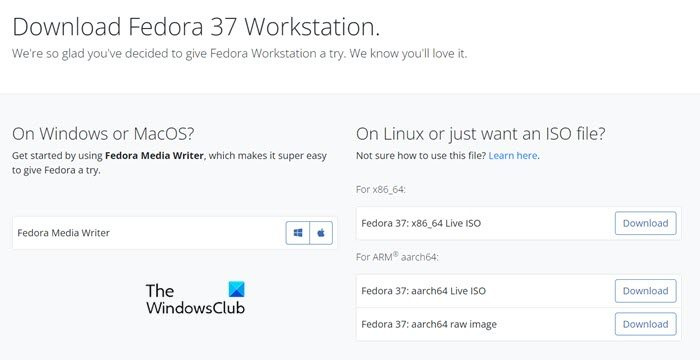
คุณต้องการติดตั้งซอฟต์แวร์อะไรบ้าง ซอฟต์แวร์นั่นเอง ดังนั้นในการติดตั้ง Fedora คุณต้องมี Fedora ISO หากต้องการทำเช่นเดียวกันให้ไปที่ getfedora.org และคลิกที่ ดาวน์โหลดเดี๋ยวนี้ ในส่วน Fedora Workstation เลือกระบบปฏิบัติการที่คุณต้องการดาวน์โหลดไฟล์ จากนั้นดาวน์โหลด อย่าลืมเก็บ ISO ไว้ในตำแหน่งที่เข้าถึงได้
2] ติดตั้งกล่องเสมือน
เมื่อคุณดาวน์โหลดไฟล์ ISO แล้วก็ถึงเวลาดาวน์โหลด VirtualBox ซึ่งเราจะติดตั้ง Fedora สามารถดาวน์โหลด VirtualBox ได้จากเว็บไซต์ทางการ box.org เสมือน . เพียงคลิกปุ่มดาวน์โหลดเพื่อรับสำเนาของซอฟต์แวร์ จากนั้นไปที่โฟลเดอร์ดาวน์โหลดและติดตั้ง VirtualBox คุณเพียงแค่ทำตามคำแนะนำบนหน้าจอเพื่อดำเนินการให้เสร็จสิ้น
วิธีการตั้งค่า onedrive
3] ตั้งค่าเครื่องเสมือน
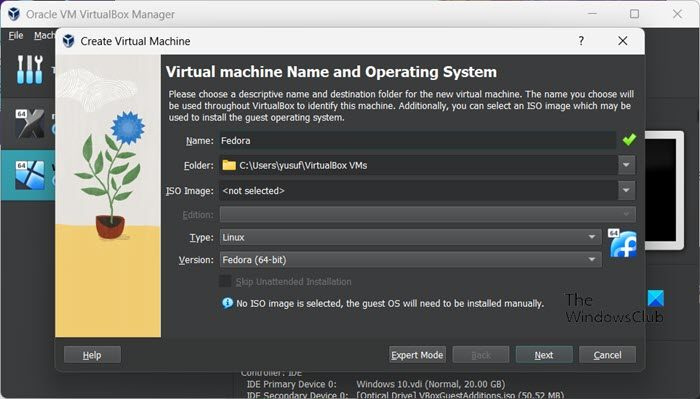
ตอนนี้เรามีทุกอย่างที่จำเป็นสำหรับการติดตั้ง Fedora แล้ว มาติดตั้งและตั้งค่าเครื่องเสมือนก่อนที่จะติดตั้งระบบปฏิบัติการ ขึ้นอยู่กับการกำหนดค่าคอมพิวเตอร์ของคุณและทรัพยากรที่คุณจัดสรรให้ Fedora จะบินหรือคลานบนระบบของคุณ นั่นคือเหตุผลที่ต้องแน่ใจว่าได้เลือกอย่างชาญฉลาด โดยทำตามขั้นตอนที่กำหนด
- เปิด กล่องเสมือน บนคอมพิวเตอร์ของคุณ
- ตอนนี้คลิกปุ่ม 'สร้าง'
- ป้อน 'Fedora' ในช่อง 'ชื่อ' สิ่งนี้จะตั้งค่าประเภทเป็น Linux และเวอร์ชันเป็น Fedora (64 บิต) โดยอัตโนมัติ ถ้าไม่ ให้ทำด้วยตัวเองเพื่อให้ OS ของคุณพร้อม
- คลิก 'ถัดไป
- ตั้งค่าหน่วยความจำพื้นฐานเป็น 2048 MB และตัวประมวลผลเป็น 1 (เป็นอย่างน้อย)
- ยกเลิกการเลือก เปิดใช้งาน EFI แล้วคลิกถัดไป
- ทำเครื่องหมายในช่องที่เกี่ยวข้องกับ สร้างฮาร์ดดิสก์เสมือนทันที และขนาดไดรฟ์สูงสุด 15.00 GB
- ตรวจสอบให้แน่ใจว่าไม่ได้ทำเครื่องหมายที่ช่อง 'จัดสรรขนาดเต็มล่วงหน้า' และคลิก 'ถัดไป'
- สุดท้ายคลิก เสร็จสิ้น
ตอนนี้เราได้สร้างเครื่องเสมือนแล้ว เรามาดำเนินการขั้นตอนต่อไปกัน
4] ดาวน์โหลดและติดตั้ง Fedora
ตอนนี้เราสร้างเครื่องเสมือนแล้ว เราจำเป็นต้องบูตโดยใช้ไฟล์ ISO และติดตั้งระบบปฏิบัติการ ในการทำเช่นเดียวกัน คุณเพียงแค่ทำตามขั้นตอนด้านล่าง
- เลือกเครื่องเสมือนที่สร้างขึ้นแล้วคลิก 'การตั้งค่า'
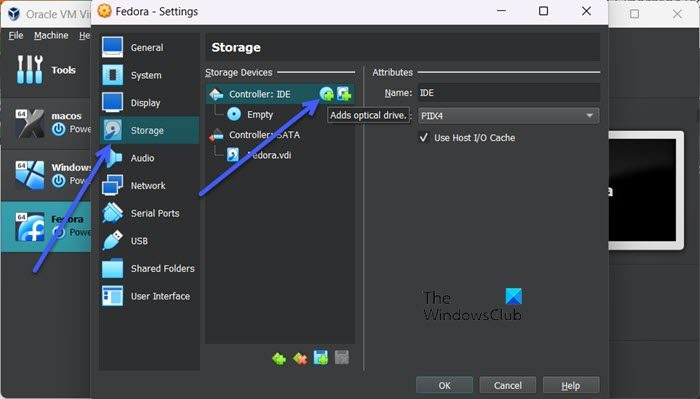
- ไปที่แท็บ 'พื้นที่เก็บข้อมูล' แล้วคลิกปุ่ม ออปติคัลดิสก์ ปุ่ม.
- คลิก 'เพิ่ม














